近日有win10系统用户在咨询这样一个问题,就是电脑中有没有自带的录屏软件,想要对游戏过程进行录屏,答案是肯定的,win10有自带的一键录屏功能,但是很多用户都不知道win10自带录屏软件工具在哪里,为此这就给大家分享一下具体的内容吧。
一、使用 Win + G组合快捷键,就可以打开Win10录屏功能了,大家可以在录制游戏的时候,使用这个组合快捷键,在弹出的录制小框中,点击“是的,这是一个游戏”如下图所示。
任意录屏界面:同时按下WIN+G组合键,注意在空白桌面按组合键是无效的。


二、之后就出现了Win10录屏软件主界面了,直接点击红色圆圈进行录制视频,如下图所示。
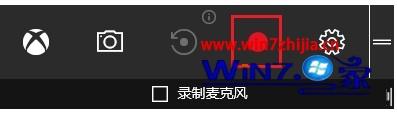
此外,红色圆圈左侧相机图标就可以进行屏幕截图,相机图标右侧图标为“录制”后台录制,红色圆圈右侧的齿轮图标可以对这个软件进行基本设置,包括常规、快捷键、音频等设置选项,如下图所示。
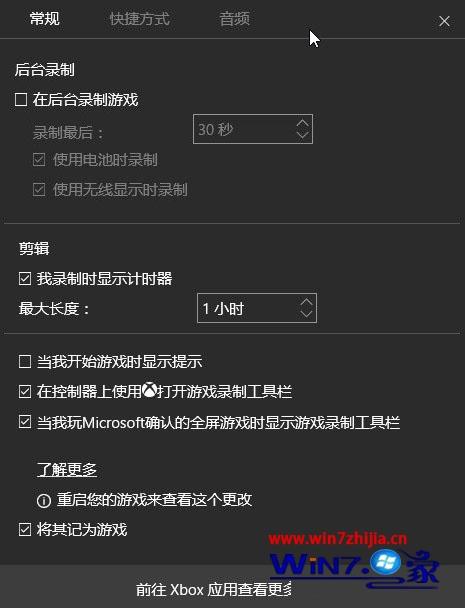
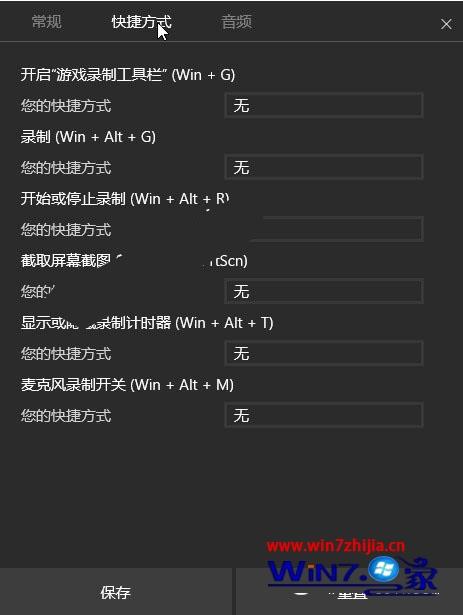
因为很多朋友,不知道录屏后的视频文件保存在哪,下面我们再来详细介绍下Win10录屏功文件在哪,由于路径比较隐藏,大家也可以自行设置一个比较容易找到的地方,教程如下。
三、继续点击“Win10录屏设置”界面底部的“前往Xbox应用查看更多设置”,如上图。
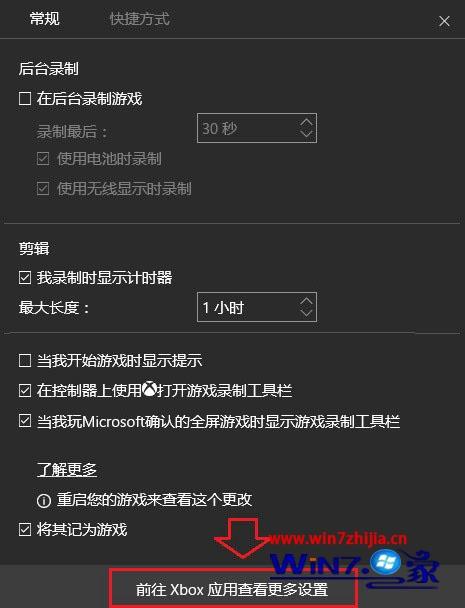

四、在打开的Xbox和Win10连接界面,点击“下一步”,之后会要求登录Microsoft账号,如果还没有账号,可以先注册一个,让再登录,如下图所示。
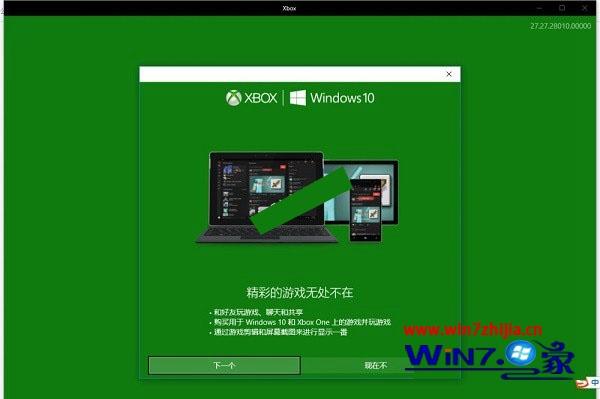

五、登录之后,可以进入到正式的Win10录屏软件设置界面,如下图所示。
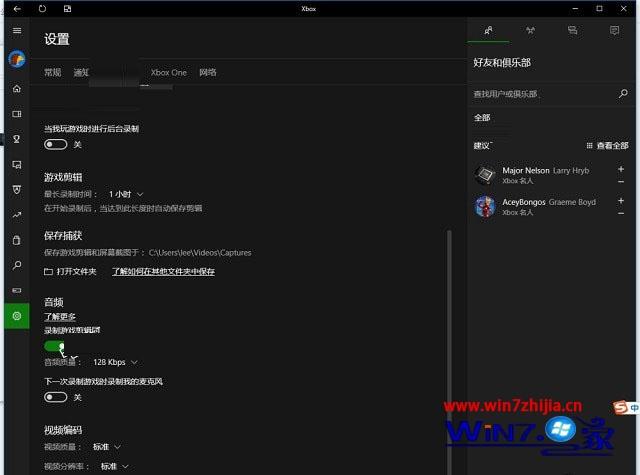
六、找到“保存游戏剪辑和屏幕截图于:”,后面的文件路径就是保存截屏图片与录屏视频的存储位置,也就是我们要找的Win10录屏功文件在哪。我们可以直接点击下面的打开文件夹或按路径查找,我们可以看到存储录制的视频与图片的文件夹为“捕获”,如下图所示。

由于默认的Win10录屏功文件路径比较隐藏,如果我们要移动更改路径。可以在进入到的“捕获”文件夹所在路径下,鼠标右键点击“捕获”文件夹,然后在 属性 -> 位置 -> 移动 -> 选择要移动的位置,选择一个新的文件夹位置即可,完成后,点击“确定”保存即可。
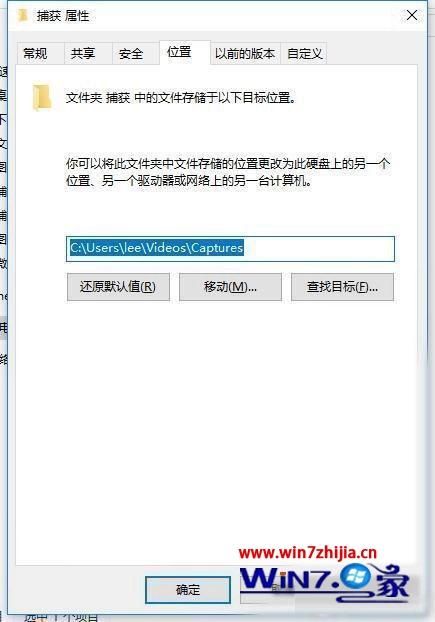
上述就是win10有没有自带的录屏软件的详细内容,有需要的用户们可以按照上面的方法来打开录屏功能,并按照上面的步骤来使用和找到录屏文件的保存位置。